微软edge浏览器怎么开启多线程下载?( 二 )
文章图片
文章图片
平滑滚动
旧版Edge和Chrome相比的一大优势 , 就在于平滑滚动 , 而新版的Edge由于使用Chromium的代码 , 因此微软也将平滑滚动的算法贡献了一些给Chromium , 改善了新版Edge乃至Chrome的平滑滚动体验 。但是如果你觉得现在的Edge依然不够平滑 , 怎么办?
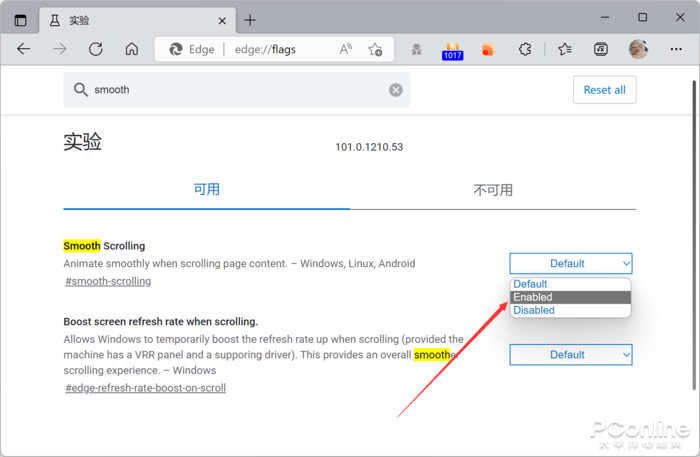
文章图片
文章图片
在edge://flags当中 , 可以找到“SmoothScrolling”这个选项 , 将其设置为“Enable”即可 。开启后 , 按理来说网页滑动会更加顺畅 , 但也有朋友反馈说没什么区别 , 大家可以自己试试 。
阻止视频自动播放
某些网页视频非常烦人 , 会自动播放 , 猛一下被视频声音吓一跳 , 实在令人抓狂 。其实Edge浏览器暗藏了阻止视频自动播放的功能 , 相当实用 。
Edge的阻止视频播放功能开关默认可能并不显示(也有可能显示) , 我们需要先进入到edge://flags页面 , 找到“Showblockoptioninautoplaysettings” , 将其设置为“Enable” 。
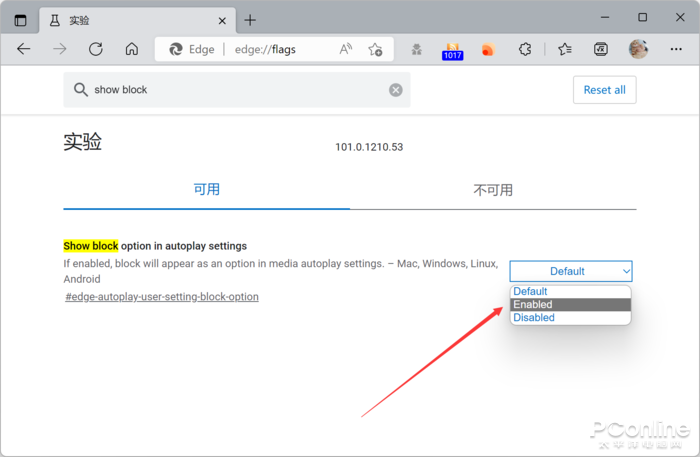
文章图片
文章图片
重启浏览器后 , 在Edge的“设置-Cookie和网站权限”页面中 , 找到“站点权限”下的“媒体自动播放” , 将其设置为“限制”即可 。
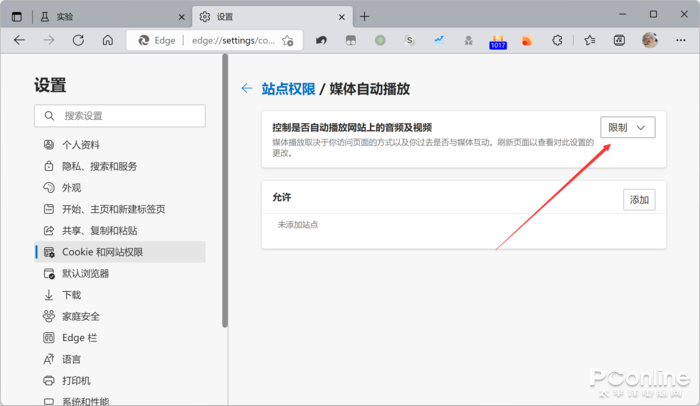
文章图片
文章图片
数学求解器
作为一个浏览器 , Edge还可以算数学题 , 没想到吧?这可不是简单的加减乘除 , 是可以解方程、算积分的超强功能!
在Edge浏览器的设置中 , 进入“外观”页面 , 找到“选择要在工具栏上显示的按钮” , 其中有“数学求解器按钮”选项 , 打开它 , 数学求解器就会出现在工具栏了 。
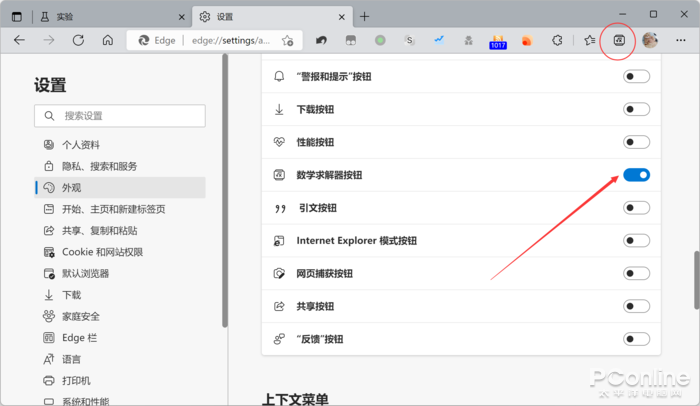
文章图片
文章图片
这个数学求解器 , 可以截屏网页中的数学算式并进行求解 。点击后 , 用方框选择网页中的数学式 , Edge就会自动解出答案 , 甚至还会列出步骤!可以说相当黑科技了 。
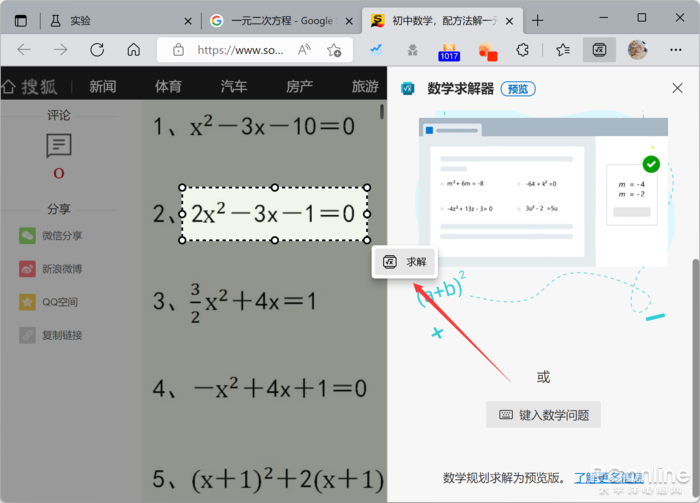
文章图片
文章图片
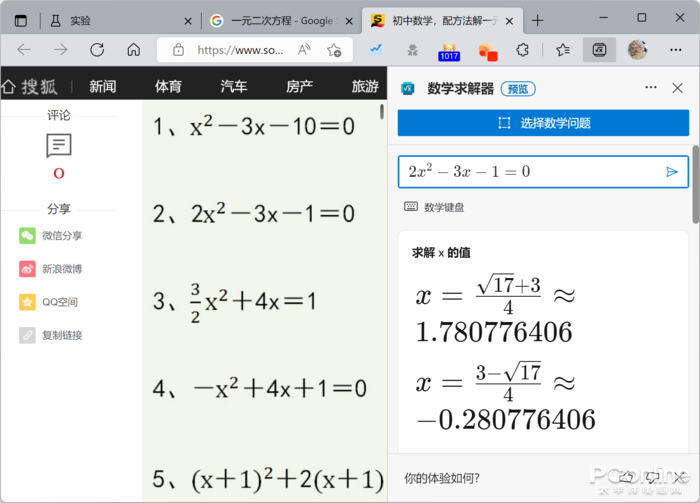
文章图片
文章图片
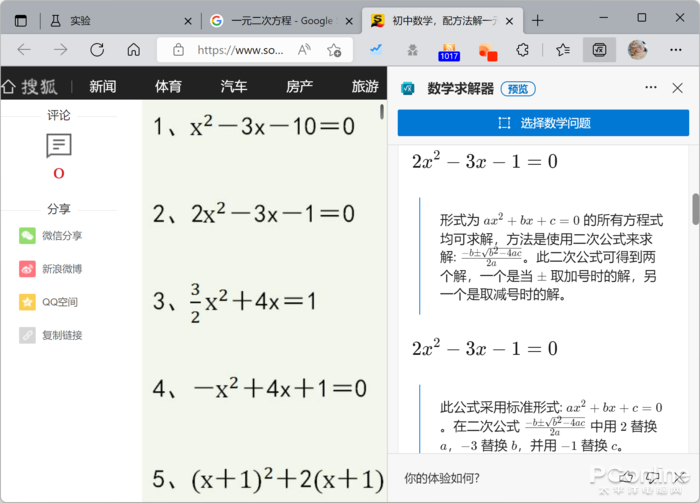
文章图片
文章图片
IE模式
Win11已经将Edge设置为了默认浏览器 , 并去除了IE的入口 。但问题来了 , 时至今日 , 仍有部分网站只兼容IE , 怎么办?其实Edge内置了IE模式 , 可以解决这个难题 。
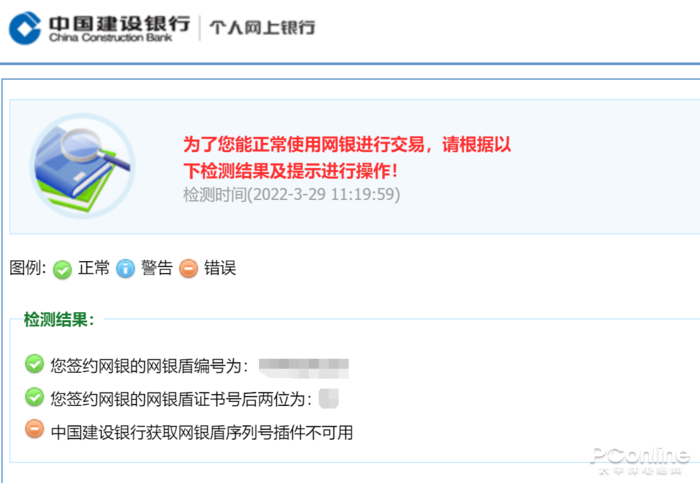
文章图片
文章图片
首先 , 我们需要Edge浏览器的设置中 , 找到“默认浏览器”的大项 , 即可看到“允许在InternetExplorer模式下重新加载网站”的选项 , 将其设置为“允许” 。
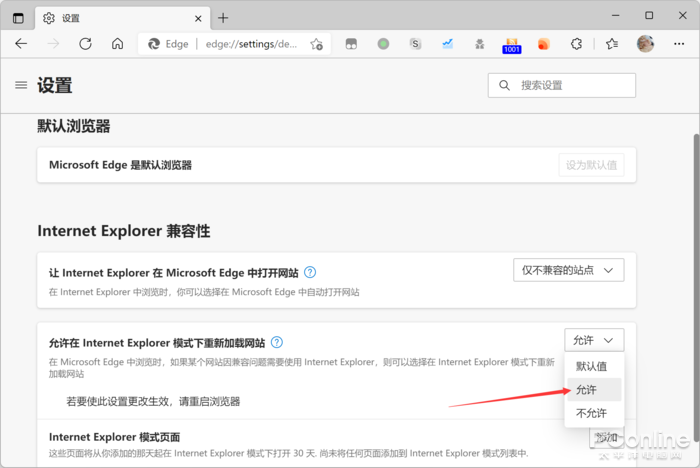
文章图片
文章图片
接着 , 不要直接在这个设置页面中直接设置IE模式的页面 , 因为这里的可选项不多 , 而且域名指定不够宽泛 。我们需要打开Edge浏览器的企业网站列表管理器 , 具体方式是在地址栏输入以下字符串并进入 。
- duckduckgo浏览器被发现竟允许微软追踪it之家
- 微软宣布首家采购amd的mi200系列加速显卡
- 微软ie浏览器6月退役,内存占用率降低32%
- 微软ceo:公司将上调绩效奖励
- 微软xboxkeystone开发仍在继续
- 微软build2022:edge浏览器性能大幅提升
- 微软展示win11第三方小组件今晚到来
- 日本川崎重工成为微软“工业元宇宙”新客户
- 微软展示第三方小组件:可以随意下载
- IE浏览器宣布退役 国产浏览器的机会来了
